win10更新藍屏解決方法
win10更新藍屏是一個非常多變的問題,很多用戶不同系統(tǒng)不同版本都可能出現(xiàn)藍屏,問題都是千奇百怪,解決方法都不一樣,今天小編就給大家?guī)砹私鉀Q方法。
win10更新藍屏怎么辦:方法一:
如果您目前無法正常進入系統(tǒng),請您嘗試開機后立即長按電源鍵強制關(guān)機,
重復(fù)三次,再開機會進入高級恢復(fù)頁面。選擇“疑難解答”>“高級選項”>“啟動設(shè)置”>“重新啟動”,
選擇帶有網(wǎng)絡(luò)連接的安全模式。
在安全模式下使用以下命令嘗試對您的系統(tǒng)執(zhí)行修復(fù)操作,然后查看效果。
按 “Windows 徽標鍵+X”,啟動 “Windows PowerShell(管理員)”,輸入以下命令:
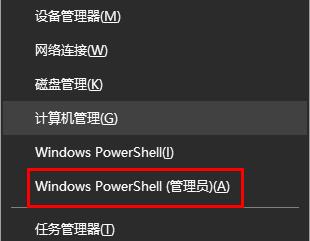
Dism /Online /Cleanup-Image /ScanHealth
Dism /Online /Cleanup-Image /CheckHealth
DISM /Online /Cleanup-image /RestoreHealth
sfc /SCANNOW

方法二:
卸載和重裝相關(guān)驅(qū)動
1、回到桌面,右鍵點擊左下方的Windows標志(或者按下WIN+X組合鍵)
2、菜單選取“設(shè)備管理器”
3、尋找相關(guān)的設(shè)備。譬如:如果你要卸載顯卡驅(qū)動的話,找到“顯示適配器”并展開。
4、右鍵點擊“卸載”,選擇“是”。
5、重新啟動電腦
6、Windows 將會嘗試重新安裝驅(qū)動程式
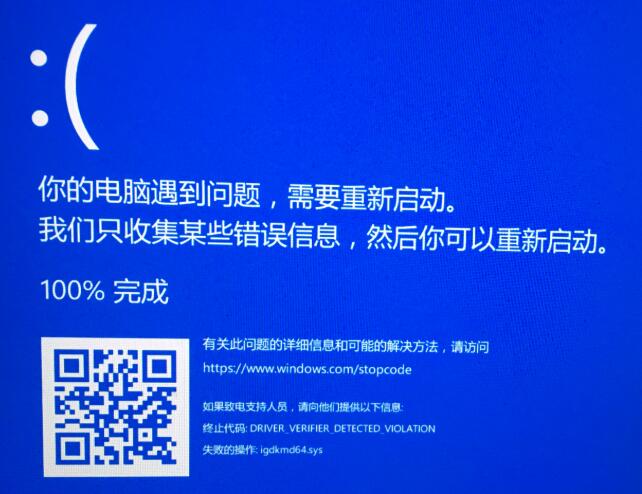
方法三:
1、如果以上方法都不可以解決問題,可以嘗試重裝系統(tǒng)。
2、好吧啦網(wǎng)下載的操作系統(tǒng)不需要復(fù)雜的步驟,直接使用傻瓜式裝機,上手簡單。【win10系統(tǒng)下載】

3、好吧啦網(wǎng)的系統(tǒng)安全穩(wěn)定、綠色流暢,可以在好吧啦網(wǎng)下載我們需要的操作系統(tǒng)。
你可能還想看:更新失敗無限重啟 | 更新后黑屏
以上就是win10更新藍屏解決方法的全部內(nèi)容,望能這篇win10更新藍屏解決方法可以幫助您解決問題,能夠解決大家的實際問題是好吧啦網(wǎng)一直努力的方向和目標。
相關(guān)文章:
1. Win10專注助手自動打開怎么辦?Win10注助手自動打開的解決方法2. Win10提示無法正常啟動你的電腦錯誤代碼0xc0000001的解決辦法3. Windows11任務(wù)欄不自動隱藏怎么辦?4. Win10電腦制作定時關(guān)機代碼bat文件教程5. 如何一鍵關(guān)閉所有程序?Windows系統(tǒng)電腦快捷關(guān)閉所有程序教程6. uos截圖保存在哪? UOS設(shè)置截圖圖片保存位置的技巧7. Win10如何開啟多核優(yōu)化?Win10開啟多核優(yōu)化的方法8. dllhost.exe進程占用CPU很高怎么解決?全面解析dllhost.exe進程9. grub2引導(dǎo)freebsd詳解10. 怎么檢測電腦是否支持Win11系統(tǒng)?電腦無法運行Win11怎么辦?

 網(wǎng)公網(wǎng)安備
網(wǎng)公網(wǎng)安備